So fügen Sie Notfallinformationen zum Sperrbildschirm Ihres Telefons hinzu
Veröffentlicht: 2022-01-29Was würde passieren, wenn Sie in der Öffentlichkeit wären und dringend Pflege benötigen, aber nicht mit Ersthelfern kommunizieren könnten? Hast du einen Ausweis dabei? Gibt es eine Möglichkeit für sie, Ihre Arzneimittelallergien zu kennen? Tragen Sie ein medizinisches Armband, das auf schwerwiegende Gesundheitsprobleme hinweist? Wie werden sie Ihre Notfallkontakte anrufen?
Ihr Telefon, selbst wenn es gesperrt ist, könnte Ihre Rettungsleine sein.
Es gibt eine Möglichkeit, Notfallinformationen auf Ihrem Telefon abzulegen und über den Sperrbildschirm zugänglich zu machen. Es ist extrem wichtig, es zu tun. Außerdem sollte jeder wissen, wie man diese Informationen für jemand anderen findet, der einen Notfall hat.
Im Folgenden erkläre ich, wie Sie Ihren Notfallkontakt und Ihre medizinischen Informationen zuerst auf dem iPhone und dann auf Android hinzufügen. Dabei zeige ich Ihnen auch, wo Sie Notfallinformationen auf fast jedem Telefon finden können. Wenn Sie ein altes Telefon haben oder eines, das keine Notfallinformationen unterstützt, habe ich am Ende einen einfachen Hack, um medizinische und Notfallinformationen zu jedem Smartphone hinzuzufügen.
So fügen Sie Notfallinformationen zu einem iPhone hinzu
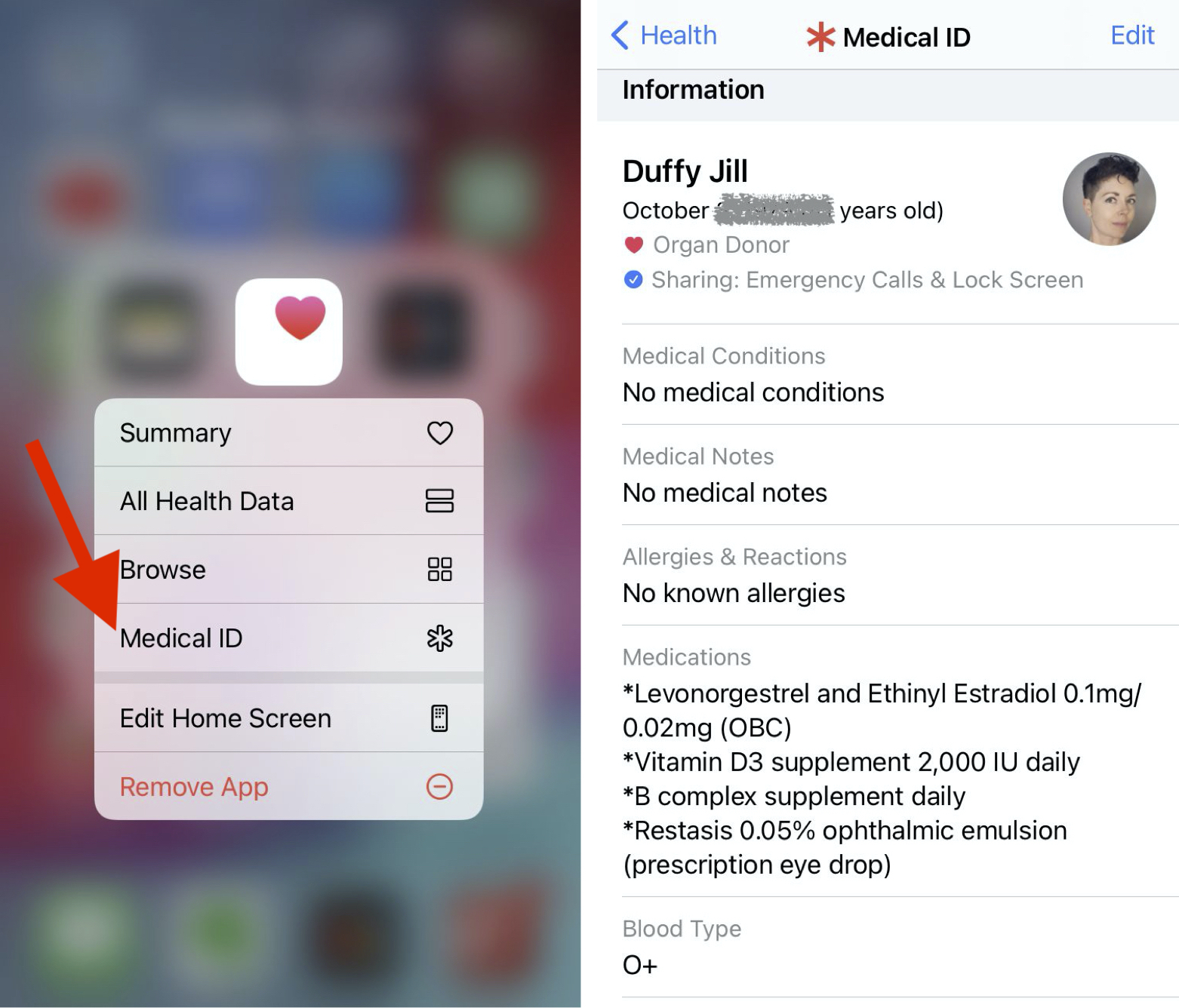
Öffnen Sie zuerst den medizinischen Ausweis. Es gibt drei Möglichkeiten, dorthin zu gelangen:
Drücken Sie lange auf die Apple Health-App und wählen Sie Medizinische ID.
Öffnen Sie die Health-App (sie ist auf allen Geräten mit iOS 8 und höher vorinstalliert). Tippen Sie oben rechts auf Ihr Profilbild. Wählen Sie Medizinische ID.
Gehen Sie zu Einstellungen > Gesundheit > Medizinische ID.
Tippen Sie auf Bearbeiten.
Geben Sie so viele Informationen ein, wie Sie angeben möchten. Wenn Sie keine Medikamente einnehmen und keine bekannten Allergien haben, hilft es Ersthelfern, wenn Sie „Keine“ oder „Keine bekannt“ schreiben. Andernfalls denken sie möglicherweise, dass Sie die Frage übersprungen haben.
Für den Notfallkontakt können Sie in Ihrer Kontakte-App nur den Namen und die Telefonnummer einer Person auswählen. Stellen Sie also sicher, dass Sie alle Personen, die Sie auflisten möchten, in Ihren Kontakten auflisten.
Stellen Sie unter Notfallzugriff sicher, dass sowohl „Bei Sperrung anzeigen“ als auch „Bei Notruf freigeben“ aktiviert sind (wenn die Schaltflächen grün angezeigt werden, sind sie aktiviert).
Ganz oben auf der Seite gibt es einen Platz für ein Profilfoto. Fügen Sie ein aktuelles Bild Ihres Gesichts ein. Es könnte den Einsatzkräften helfen zu wissen, dass sie Ihre Informationen und nicht die von jemand anderem sehen.
Wenn Sie fertig sind, tippen Sie oben rechts auf Fertig, um Ihre Informationen zu speichern.
So finden Sie die Notfallinformationen von jemandem auf dem iPhone
Nachdem Sie Ihre Notfallinformationen festgelegt haben, müssen Sie wissen, wie Sie sie auf dem Sperrbildschirm finden. Auf diese Weise wissen Sie, wie es funktioniert, wenn Sie jemals jemand anderem helfen müssen. Dies ist auch eine gute Fähigkeit, Kindern beizubringen.
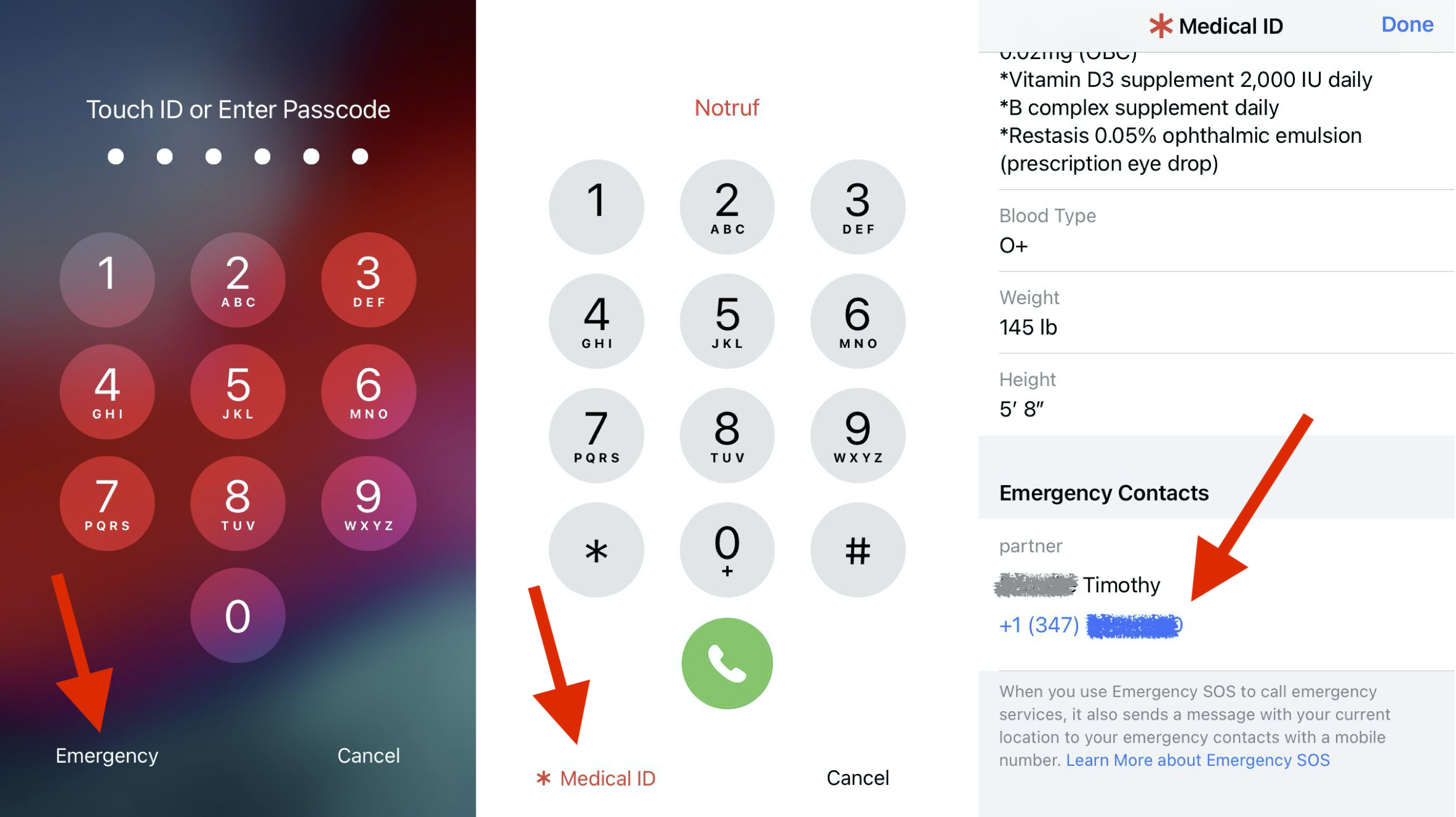
Auf dem Sperrbildschirm (wenn das Telefon nach einem Passcode fragt) steht unten links Notfall.
Tippen Sie auf Notfall, und eine Wähltastatur wird angezeigt.
Tippen Sie unten links auf Medizinische ID. Jetzt sind alle Notfallinformationen sichtbar. Scrollen Sie nach unten und Sie können die Kontaktperson für den Notfall anrufen, indem Sie auf ihre Telefonnummer tippen.
Notfall-SOS auf dem iPhone
Es gibt eine andere Möglichkeit, einen Notruf abzusetzen und den Standort Ihres Telefons an alle Ihre Notfallkontakte zu senden. Apple nennt es Emergency SOS. Es ist so konzipiert, dass Sie es schnell und sofort verwenden können, selbst wenn Sie die Tatsache verbergen müssen, dass Sie es verwenden.
Es gibt einen wirklich schlechten Teil an SOS. Die Anweisungen sind unterschiedlich für iPhone 7 und früher (sie haben alle eine runde Home-Taste) und iPhone 8 oder neuer (Modelle, bei denen der Bildschirm ohne sichtbare Taste bis ganz nach unten reicht).
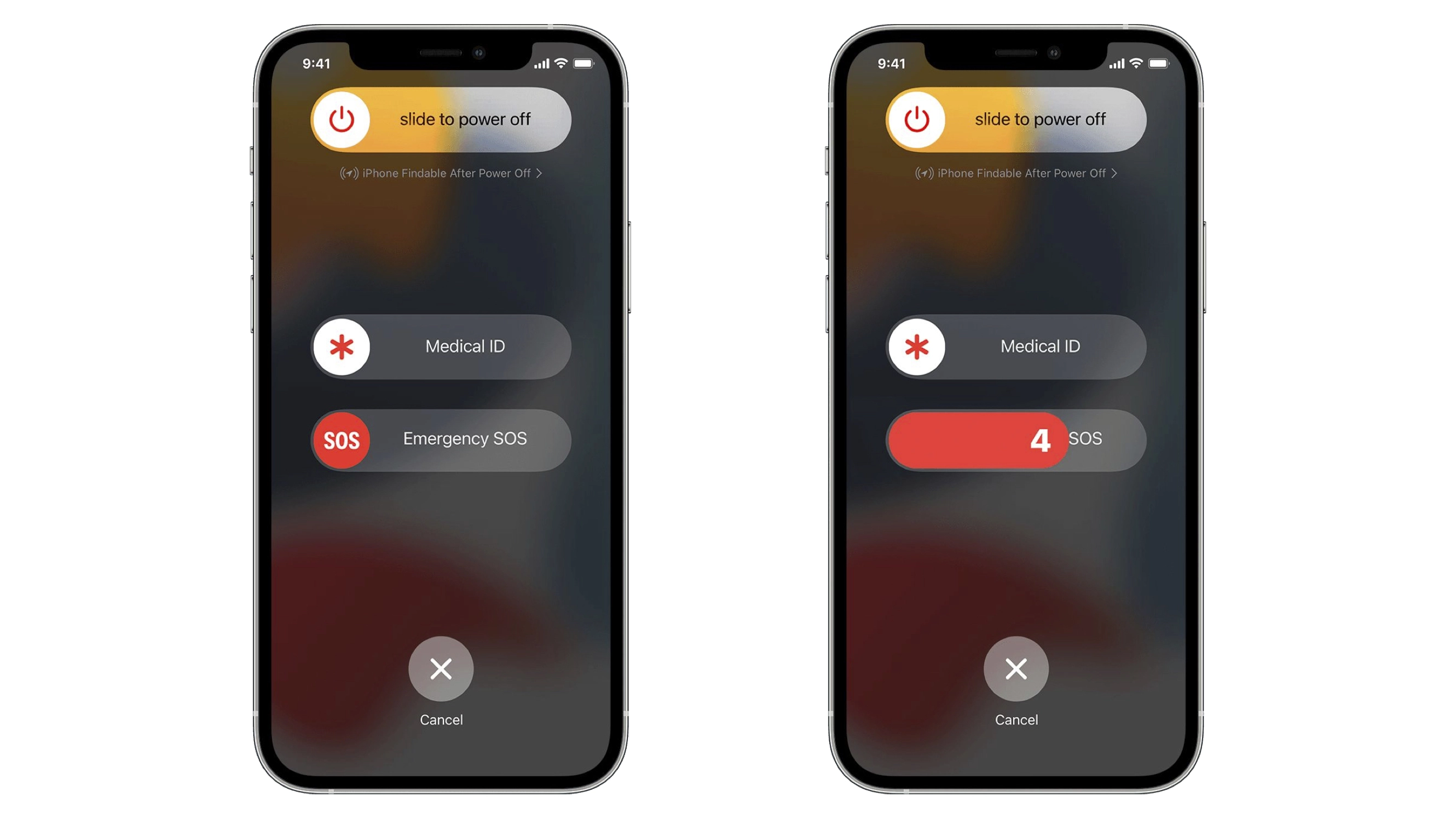
Für iPhone 8 und höher: Halten Sie die Seitentaste sowie die Lauter- oder Leiser-Taste gedrückt, bis ein Notfall-SOS-Schieberegler auf dem Bildschirm angezeigt wird. Schieben Sie Ihren Finger darüber, um den örtlichen Notdienst anzurufen.
Wenn Sie das Telefon ausblenden müssen oder den Bildschirm nicht bedienen können, halten Sie einfach die Tasten gedrückt. Ein Countdown beginnt und ein Alarm ertönt. Am Ende des Countdowns wählt das Telefon automatisch den Notdienst.
Für iPhone 7 und früher: Drücken Sie die seitliche oder obere Taste schnell fünfmal. Sie sehen einen Notfall-SOS-Schieberegler auf dem Bildschirm. (In Indien müssen Sie nur dreimal schnell drücken, und dann geht ein Anruf automatisch aus.) Schieben Sie Ihren Finger auf Emergency SOS, um den Notdienst anzurufen.

Nach Beendigung des Anrufs sendet das Telefon automatisch eine Textnachricht an alle in der Health-App aufgeführten Notfallkontakte, es sei denn, Sie kündigen den Anruf. Diese Nachricht enthält den aktuellen Standort des Telefons, auch wenn die Ortungsdienste deaktiviert sind; Das Telefon schaltet es automatisch vorübergehend ein, wenn Sie die SOS-Funktion verwenden. Wenn sich der Standort des Telefons ändert, erhalten die Kontakte eine Aktualisierung per SMS.
So fügen Sie Notfallinformationen auf Android hinzu
Bei vielen Android-Geräten können Sie Notfallkontaktinformationen über die Telefoneinstellungen oder die Kontakt-App hinzufügen. Wo es ist, hängt davon ab, welches Telefon und welche Version von Android Sie haben. Aller Wahrscheinlichkeit nach wird es so aussehen:
Suchen Sie in den Einstellungen nach „Notfall“. Sie werden wahrscheinlich etwas namens Notfallinformationen oder ähnliches finden. Wenn Sie es nicht finden können, suchen Sie unter Meine Info nach.
In den meisten Fällen erhalten Sie einen Bildschirm mit Feldern für verschiedene medizinische Notfallinformationen sowie Notfallkontakte. Dazu können Name, Blutgruppe, Medikamente, Allergien usw. gehören. Füllen Sie sie aus. Wenn Sie keine Medikamente und Allergien haben, hilft es den Rettungskräften, wenn Sie „Keine“ oder „Keine bekannt“ schreiben.
Suchen Sie als Nächstes nach Notfallkontakten. Es könnte sich unter allen Feldern, in einem zweiten Tab oder in Ihrer Kontakte-App befinden. In jedem Fall muss sich jeder, den Sie als Notfallkontakt benennen möchten, in Ihrer Kontakte-App befinden, bevor Sie ihn als Notfallkontakt zuweisen können.
Tipp: Mit Android-Geräten können Sie Ihrem Sperrbildschirm eine benutzerdefinierte Nachricht hinzufügen. Das ist ein großartiger Ort, um Notfallinformationen abzulegen, falls die Leute nicht wissen, wie sie sonst darauf zugreifen können. Suchen Sie in Ihren Einstellungen nach etwas namens Bildschirmsperre oder Sperrbildschirmnachricht.
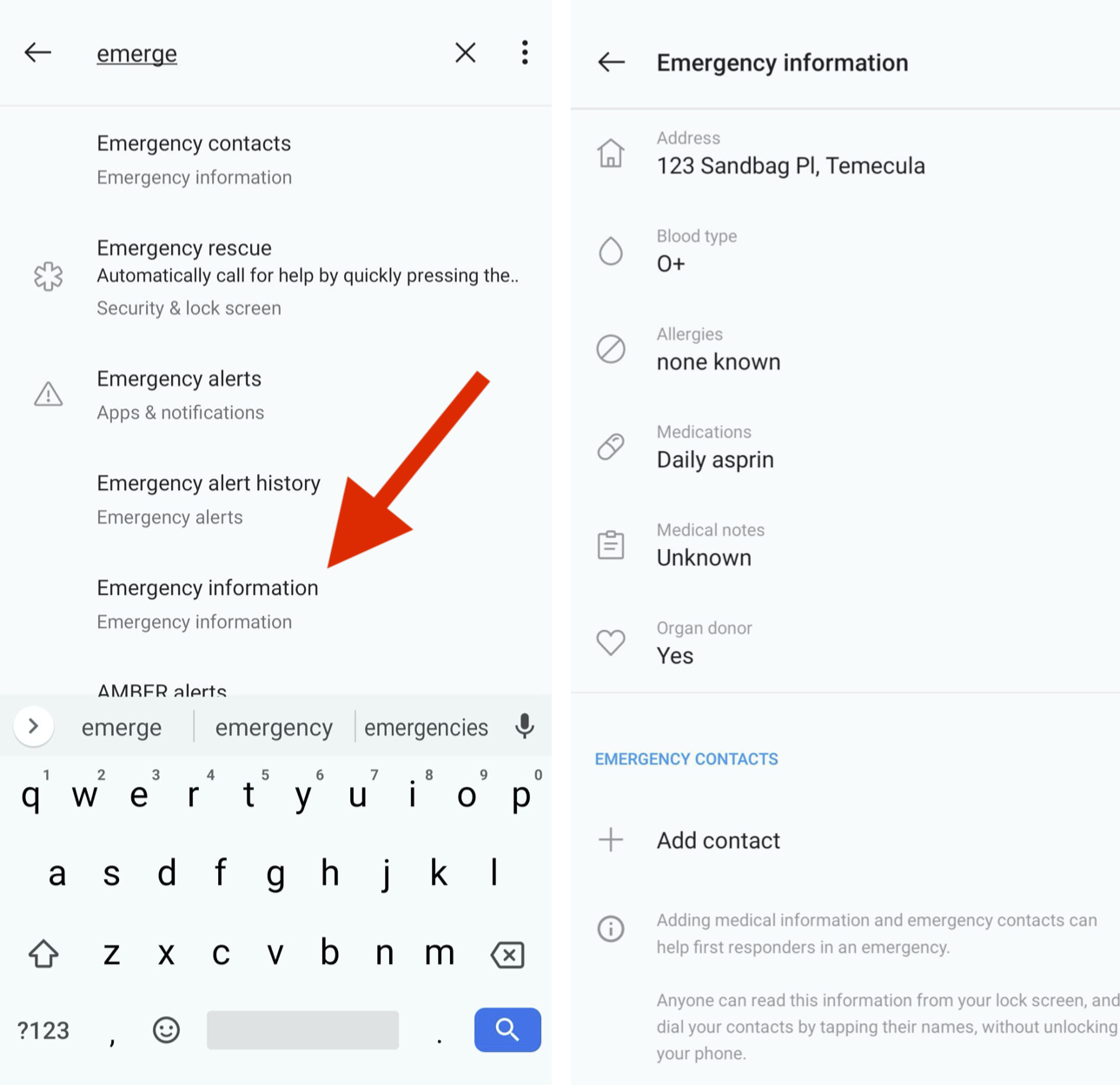
So finden Sie die Notfallinformationen von jemandem auf Android
Wenn jemand mit einem Android-Telefon in Not ist, können Sie seine medizinischen Informationen und Notfallkontakte wie folgt abrufen.
Von unseren Redakteuren empfohlen

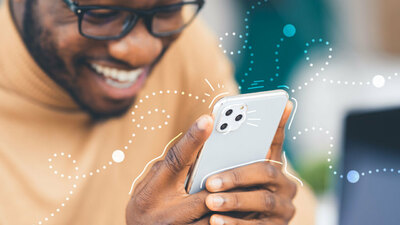

Wischen Sie auf dem Sperrbildschirm nach oben.
Wählen Sie Notfall.
Wählen Sie Notfallinformationen.
Solange das Telefon über Notfallinformationen verfügt und die Person diese eingegeben hat, sollten Sie diese Kontakte auch bei gesperrtem Telefon anrufen können. Sie können auch die lokale Notrufnummer anrufen, indem Sie nach oben wischen und Notfall auswählen.
Notfall-Info-Hack für jedes Smartphone
Falls Ihr Telefon keine Möglichkeit hat, Notfallinformationen zugänglich zu machen, wenn es gesperrt ist, gibt es einen Hack, mit dem Sie es leicht umgehen können.
Erstellen Sie ein Bild mit den Informationen, die Sie anzeigen möchten, und verwenden Sie es als Hintergrundbild auf Ihrem Sperrbildschirm.
Hier ist der einfachste Weg, es zu tun.
Öffnen Sie eine beliebige App für Notizen, Schreiben oder Zeichnen.
Schreiben Sie alle Informationen auf, die jemand sehen soll. Passen Sie es auf eine Seite an. Halten Sie die Ränder angenehm. Stellen Sie sicher, dass der Typ nicht zu klein ist. Speichern Sie die Notiz.
Machen Sie einen Screenshot Ihrer Notiz und verwenden Sie das resultierende Bild als Hintergrundbild für Ihren Sperrbildschirm.
Schauen Sie nun auf Ihren Sperrbildschirm und überprüfen Sie, ob die Informationen lesbar sind. Möglicherweise müssen Sie es anpassen, wenn die Uhr oder andere funktionale Informationen es blockieren. Passen Sie Ihre Notiz nach Bedarf an und wiederholen Sie den dritten Schritt, bis Sie genau richtig sind.
Es ist besser als nichts!
